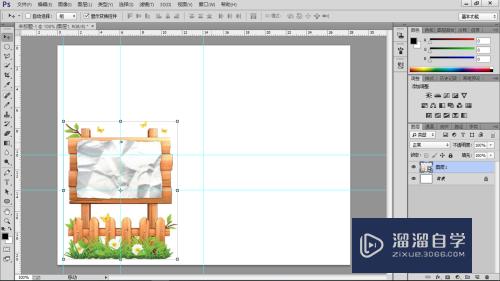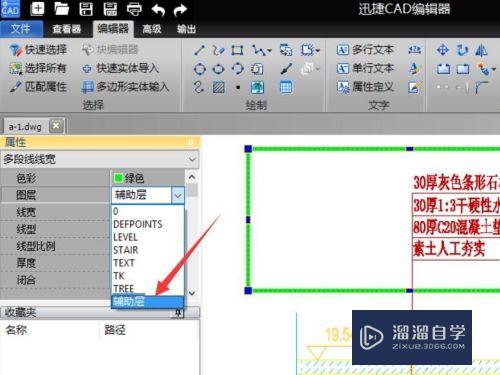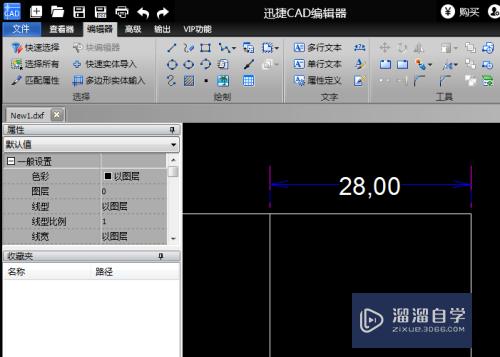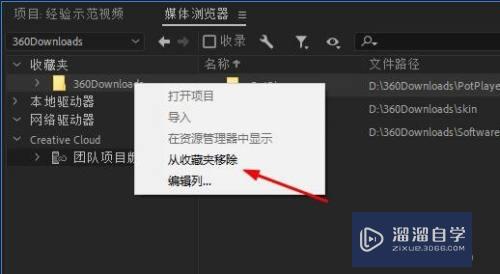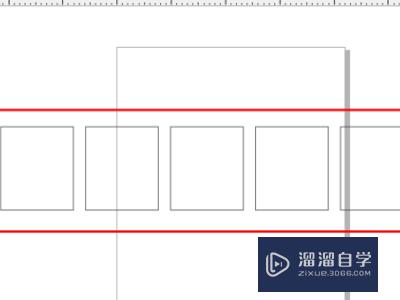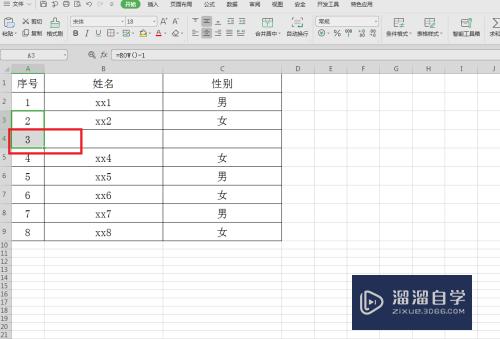PS如何借助蒙版抠图(ps怎么利用蒙版抠图)优质
在PS里面修图。或者进行海报设计的时候。经常会需要使用到抠图。可以说抠图是日常设计必备的步骤了。在PS里面抠图的方法有多种。那么PS如何借助蒙版抠图?我们一起来学习吧!
工具/软件
硬件型号:小米 RedmiBookPro 14
系统版本:Windows7
所需软件:PS 2016
方法/步骤
第1步
打开Photoshop软件。导入一张图片。ctrl+J复制背景图层。

第2步
按住快捷键【Ctrl+A】。全选。然后复制粘贴一层图层。
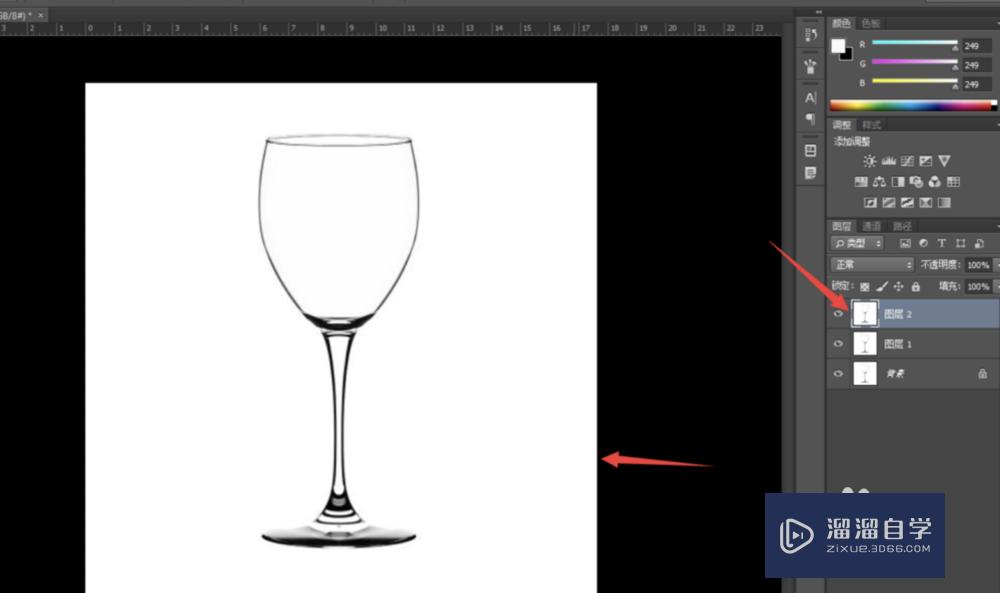
第3步
选中图层2。点击右下角的添加图层蒙版。

第4步
添加图层蒙版之后。按快捷键【Ctrl+I】。反向。
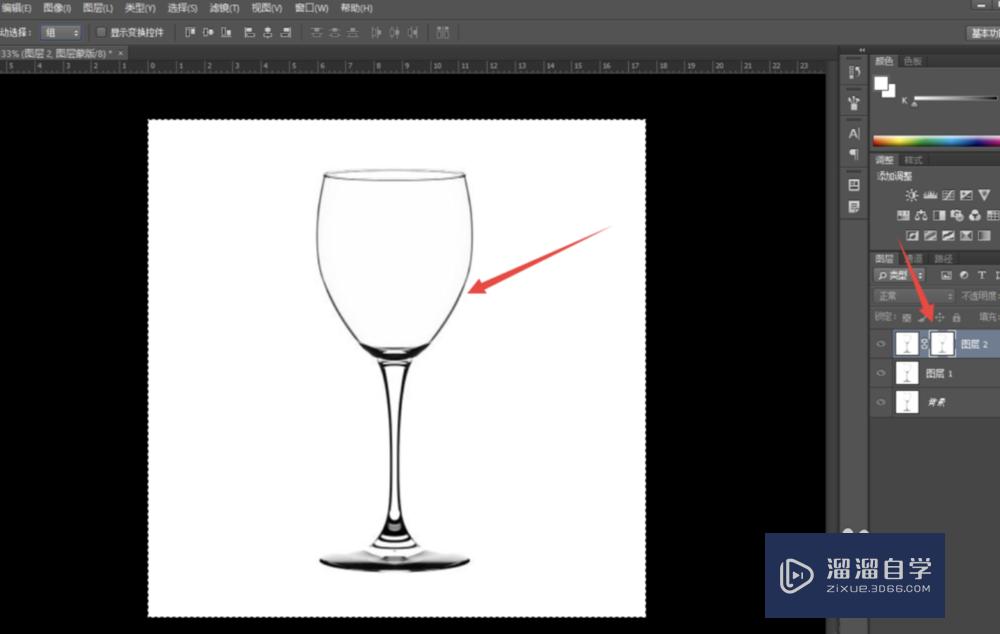
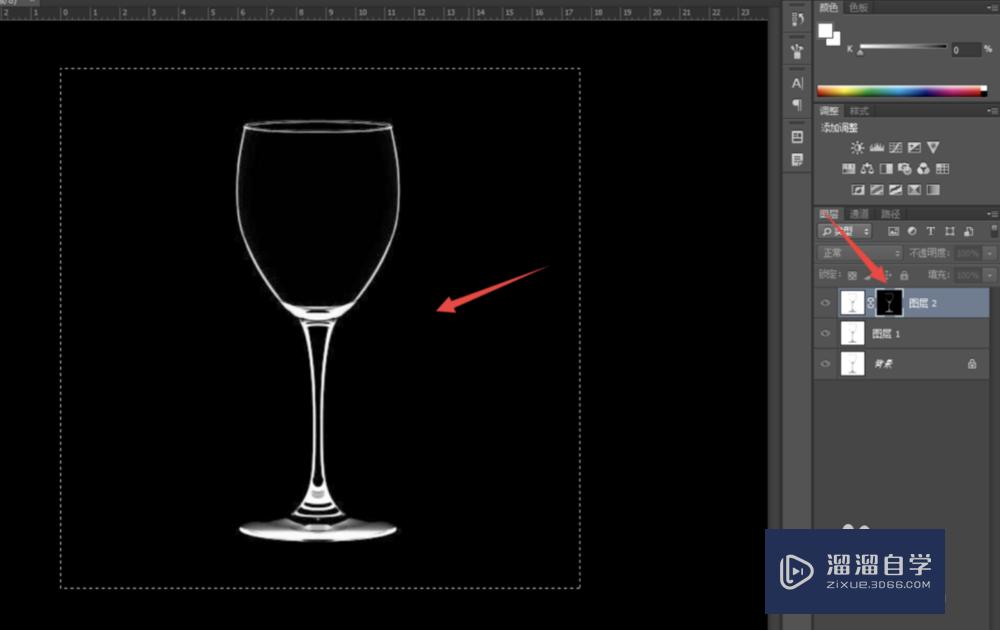
第5步
然后按住快捷键【Ctrl+U】。调出色相饱和度对话框。将其明度调至最大。
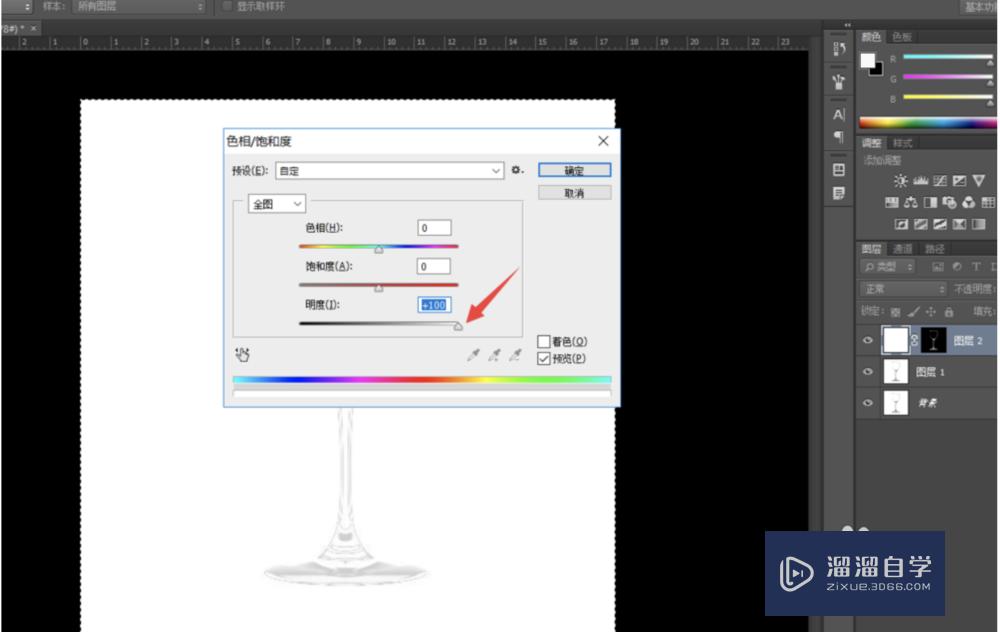
第6步
隐藏其他所有图层。画面中的主体已经利用蒙版完全扣出来了。
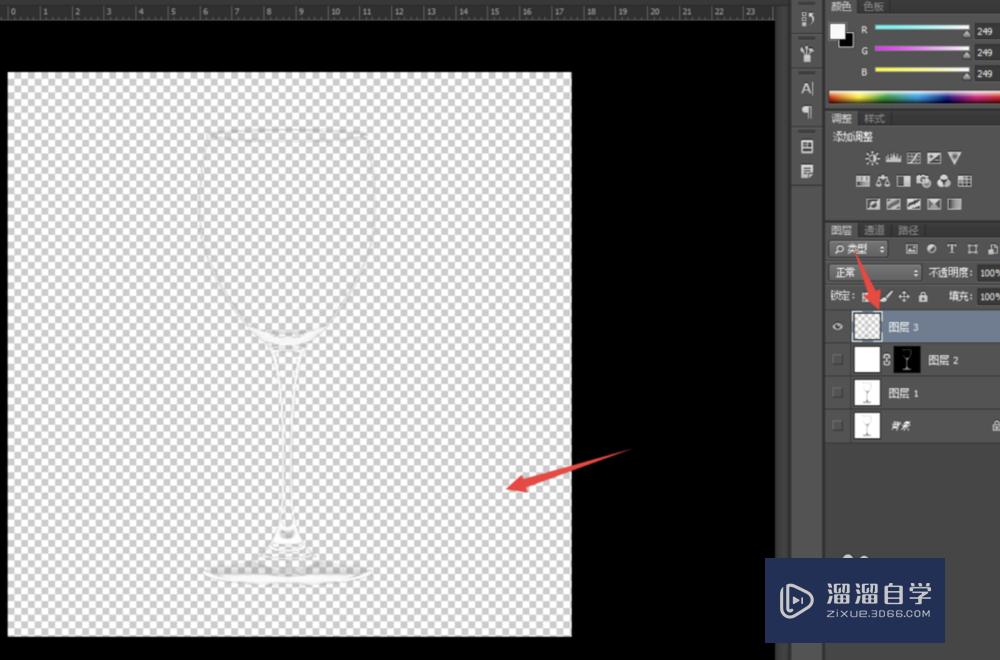
以上关于“PS如何借助蒙版抠图(ps怎么利用蒙版抠图)”的内容小渲今天就介绍到这里。希望这篇文章能够帮助到小伙伴们解决问题。如果觉得教程不详细的话。可以在本站搜索相关的教程学习哦!
更多精选教程文章推荐
以上是由资深渲染大师 小渲 整理编辑的,如果觉得对你有帮助,可以收藏或分享给身边的人
本文标题:PS如何借助蒙版抠图(ps怎么利用蒙版抠图)
本文地址:http://www.hszkedu.com/58276.html ,转载请注明来源:云渲染教程网
友情提示:本站内容均为网友发布,并不代表本站立场,如果本站的信息无意侵犯了您的版权,请联系我们及时处理,分享目的仅供大家学习与参考,不代表云渲染农场的立场!
本文地址:http://www.hszkedu.com/58276.html ,转载请注明来源:云渲染教程网
友情提示:本站内容均为网友发布,并不代表本站立场,如果本站的信息无意侵犯了您的版权,请联系我们及时处理,分享目的仅供大家学习与参考,不代表云渲染农场的立场!